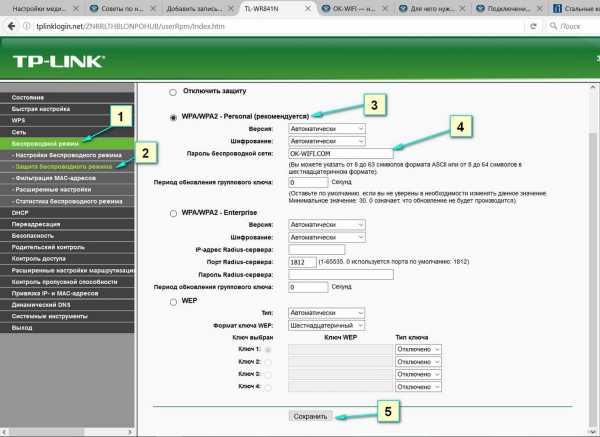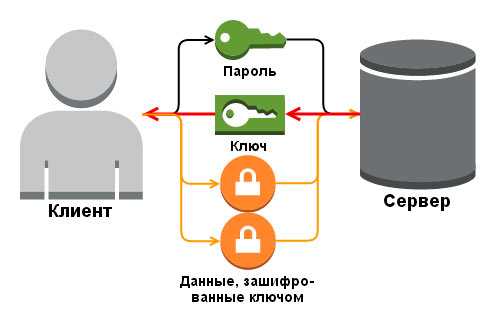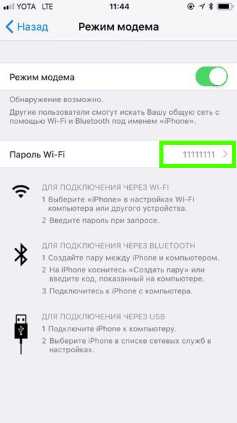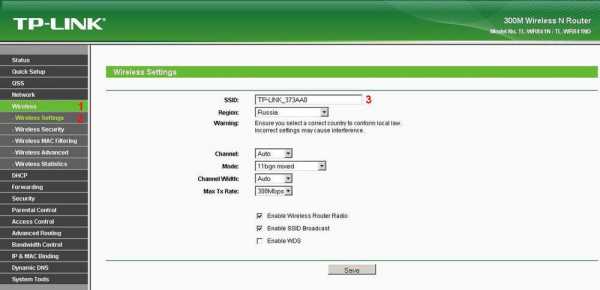Мы принимаем к оплате:
«Подарочный сертификат» от нашего Учебного Центра – это лучший подарок для тех, кто Вам дорог! Оплате обучение и подарите Вашим родным и близким обучение по любому из курсов!!!
«Сертификат на повторное обучение» дает возможность повторно пройти обучение в нашем Учебном Центре со скидкой 1000 рублей!
А также:
Как измерить уровень wifi сигнала
Как проверить уровень сигнала Wi-Fi: программы для теста
Если вы зашли почитать эту статью, то скорее всего вас не устраивает уровень сигнала WiFi в вашем доме, офисе или где бы вы сейчас не находились. Сегодня в статье я подробно, но кратко расскажу – как определить или измерить уровень Wi-Fi сигнала, а также как его улучшить.
В самом начале я приведу программы, которые покажут вам мощность волны, а также дополнительную информацию по вашей беспроводной сети. А далее дам рекомендации по улучшению связи.
Программа для Windows
Программ очень много, да и они все имеют примерно одинаковое действие. Но я советую использовать измеритель под названием «inSSIDer». Её можно скачать с официального сайта.
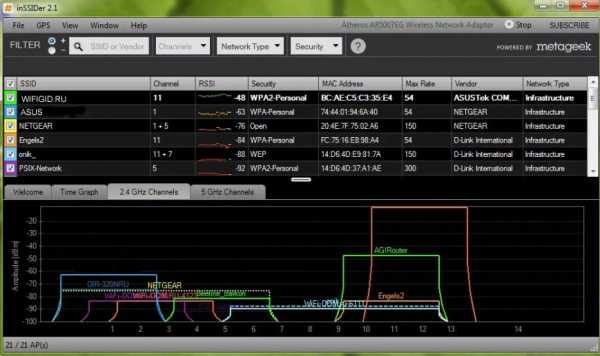
Программы для телефонов
Вы можете скачать программы для системы Android по этой ссылке.
Проверяем работу маршрутизатора
Вот вы скачали программу, провели сканирование беспроводной сети и видите перед собой какие-то циферки и буковки. В первую очередь нас интересуем строка RSSI (для программы inSSIDer). Если вы используете другую программу, то поле должно иметь значение со знаком минус. Там вы увидите уровень сигнала в dBm или по-русски – децибел по мощности.
Ничего сложно в определении нет – чем ниже цифра, тем лучше сигнал. Как вы видите у меня сигнал уровня -48. Я нахожусь в другой комнате от роутера меня отделяет одна стена, а так уровень сигнала может быть ещё лучше. Ещё раз повторю значение -20 dBm лучше, чем, например мощность -70 dBm.
Если уровень мощности больше значения 90, то нужно задуматься об улучшения сигнала. Но нужно также смотреть на номер канала поле «Channel». Дело в том, что чаще всего в домашних условиях используют частоту 2.4 ГГц, у которой имеется 13 каналов.
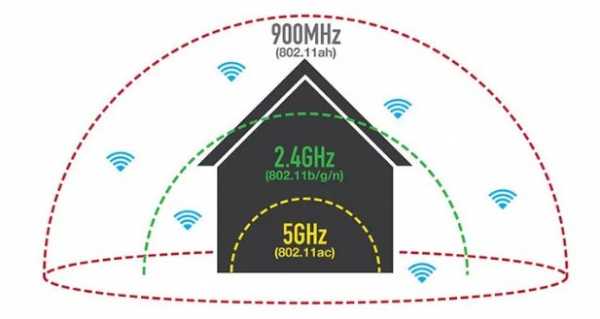
Даже если у вас будет хороший сигнал, но если на канале будет сидеть слишком много роутеров, то пакеты данных могут пропадать, теряться, из-за чего сигнал будет хуже. А с ним падает скорость интернета, начинаются лаги, прерывание, повышается пинг.
Поэтому совет – если вы видите, что на вашем канале сидит ещё кто-то, то попробуйте перезагрузить роутер, чтобы он выбрал оптимальный канал. Или установите канал вручную – об этом писал уже в этой статье мой коллега Ботан.
Также хочу пару строк рассказать про частоту 2.4 ГГц и 5 ГГц. У пятерки скорость больше, но вот связь у неё сильно хромает. Все дело в технологии – чем выше частота, тем меньше радиус покрытия и быстрее затухает волна.
Как улучшить связь
Вот вы провели тест, посмотрели силу и мощность вай-фай сигнала. Теперь встаёт вопрос об улучшении связи. Вот несколько советов:
- Поставьте роутер на уровне 1-1.5 метров;
- Расположите антенны под углом 90 градусов;
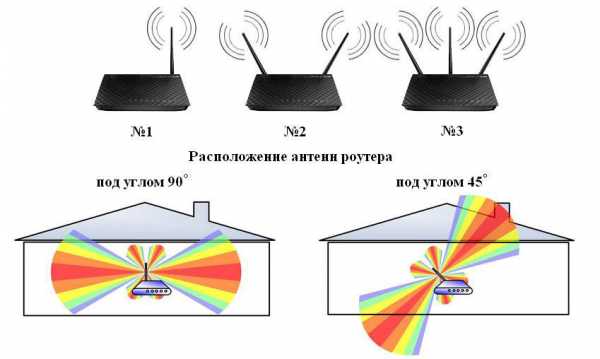
- Чтобы улучшить качество, постарайтесь поставить роутер на открытую местность. Также уровень сигнала маршрутизатора падает при воздействии радиоволн от микроволновок, радио, телефонов;
- Про каналы я уже говорил – попробуйте установить свободный канал связи в настройках роутера;
- Есть устройства способны улучшить качество приема. Их ещё называют репитеры или повторители. Они ловят сигнал от основного аппарата и просто его повторяют в своей области. Отличный способ расширить территорию в загородном доме.
- Можно приобрести более мощные антенны и выставить уровень мощности сигнала в настройках роутера на максимум. Правда не все прошивки передатчиков позволяют сделать это. Так что просто надо зайти в Web-интрфейс и посмотреть, есть ли там эта возможность.
- Купить более мощный маршрутизатор.
| MetaGeek
Планирование
Ключом к любому хорошему развертыванию беспроводной сети является правильное планирование, которое требует ряда целей и требований. достигать. Определение требований к минимальной мощности сигнала в зоне покрытия почти всегда является частью список сетевых требований.
Требования и переменные
Требуемый уровень сигнала для оптимальной производительности зависит от многих факторов, таких как фоновый шум в окружающей среде, количество клиентов в сети, желаемая скорость передачи данных и то, какие приложения будут использоваться.Например, система VoIP или VoWiFi может потребовать гораздо лучшего покрытия, чем система сканера штрих-кода на складе.
Уровень сигнала
Уровень сигнала Wi-Fi сложно. Самый точный способ выразить это - милливатт и (мВт), но в итоге вы получите массу десятичных знаков из-за сверхнизкой мощности передачи WiFi, что затрудняет чтение. Например, -40 дБм - это 0,0001 мВт, а нули становятся тем интенсивнее, чем больше падает мощность сигнала.
RSSI (индикатор уровня принимаемого сигнала) - это обычное измерение, но большинство поставщиков адаптеров WiFi обрабатывают его по-другому, поскольку оно не стандартизировано. Некоторые адаптеры используют шкалу от 0 до 60, а другие от 0 до 255.
В конечном итоге, самый простой и последовательный способ выразить мощность сигнала - это дБмВт , что означает децибел относительно милливатта . Поскольку большинство адаптеров WiFi обрабатывает RSSI по-разному, он обычно конвертируется в дБм, чтобы сделать его согласованным и понятным для человека.
- мВт - милливатт (1 мВт = 0 дБмВт)
- RSSI - индикатор уровня принятого сигнала (обычно 0-60 или 0-255)
- дБм - децибелы по отношению к милливатту (обычно от -30 до -100)
Показание дБм
Первое, что нужно понять о дБм, - это то, что мы работаем с отрицанием. -30 - более высокий сигнал, чем -80, потому что -80 - намного меньшее число.
Далее важно знать, что дБм не масштабируется линейным образом, как вы ожидали, а не имеет логарифмического характера.Это означает, что изменения мощности сигнала не являются плавными и постепенными. Правило 3 и 10 подчеркивает логарифмическую природу дБм:
3 дБ потерь = -3 дБ = снижает уровень сигнала вдвое3 дБ усиления = +3 дБ = удваивает мощность сигнала
10 дБ потерь = -10 дБ = в 10 раз меньше мощности сигнала (0,1 мВт = -10 дБм, 0,01 мВт = -20 дБм и т. Д.)
10 дБ усиления = +10 дБ = в 10 раз больше мощности сигнала (0,00001 мВт = -50 дБм, 0,0001 мВт = -40 дБм и т. Д.)
Идеальная мощность сигнала
Итак, какой уровень сигнала вам нужен? Для простых задач с низкой пропускной способностью, таких как отправка электронной почты, просмотр веб-страниц или сканирование штрих-кодов, -70 дБм - хороший уровень сигнала. Для приложений с более высокой пропускной способностью, таких как передача голоса по IP или потоковое видео, -67 дБм лучше, и некоторые инженеры рекомендуют -65 дБм, если вы планируете поддерживать мобильные устройства, такие как iPhone и планшеты Android.
Примечание. Цифры в этой таблице являются приблизительными.Уровень полезного сигнала будет варьироваться в зависимости от требований к сети.
| Уровень сигнала | TL; DR | Требуется для | |
|---|---|---|---|
| -30 дБм | Удивительный | Максимально достижимый уровень сигнала. Для этого клиент может находиться всего в нескольких футах от точки доступа. Нетипично или желательно в реальном мире. | НЕТ |
| -67 дБм | Очень хорошо | Минимальная мощность сигнала для приложений, требующих очень надежной и своевременной доставки пакетов данных. | VoIP / VoWiFi, потоковое видео |
| -70 дБм | Хорошо | Минимальная мощность сигнала для надежной доставки пакетов. | Электронная почта, Интернет |
| -80 дБм | Не хорошо | Минимальный уровень сигнала для базового подключения.Доставка пакетов может быть ненадежной. | НЕТ |
| -90 дБм | Не используется | Приближение или утопление в минимальном уровне шума. Любая функциональность маловероятна. | НЕТ |
Уровень сигнала слежения
Уровень сигнала легко отслеживать с помощью inSSIDer. Настройте порог мощности сигнала в соответствии с требуемой мощностью сигнала, выберите свою сеть и пройдите по желаемой зоне покрытия.
Если синяя линия опускается ниже пунктирной линии, значит, у вас мертвая зона. Это оно!
Следующий урок ...
Понимание RSSI
Что такое хороший сигнал и как его измерить
Возможно, разговоры о «хорошей мощности сигнала» стали обычным явлением, но что на самом деле представляет собой хороший сигнал Wi-Fi? Знаете ли вы, что нужно для использования ресурсоемких сервисов, таких как Netflix и видеоконференцсвязь по Wi-Fi?
Уровень сигнала измеряется в дБм, или децибел милливатт, что несколько сбивает с толку, выражается только в отрицательных значениях (со знаком минус впереди).
Итак, каковы хорошие и приемлемые значения дБм для беспроводного Интернета?
Вот что означают значения мощности сигнала Wi-Fi
| Уровень сигнала | Ожидаемое качество | Требуемый уровень для |
|---|---|---|
| -30 дБм | Максимальный уровень сигнала, вы, вероятно, стоите рядом с точкой доступа / маршрутизатором. | |
| -50 дБм | Все, что ниже этого уровня, можно рассматривать как отличный сигнал. | |
| -60 дБм | Это все еще хороший, надежный уровень сигнала. | |
| -67 дБм | Это минимальное значение для всех услуг, которые требуют бесперебойного и надежного трафика данных. | VoIP / VoWi-Fi Потоковое видео / потоковое видео (не самого высокого качества) |
| -70 дБм | Сигнал не очень сильный, но в основном достаточный. | Интернет, электронная почта и т. П. |
| -80 дБм | Минимальное значение, необходимое для установления соединения.Вы не можете рассчитывать на надежное соединение или достаточную мощность сигнала, чтобы пользоваться услугами на этом уровне. | |
| -90 дБм | Маловероятно, что вы сможете подключиться или использовать какие-либо услуги с таким уровнем сигнала. |
Как измерить уровень принимаемого сигнала
Чтобы измерить мощность сигнала в заданном месте и в определенное время, вы можете использовать сканер Wi-Fi. Подробнее об этом читайте в нашей статье Как найти хорошие каналы Wi-Fi и плохих соседей.
Измерение, которое вы ищете, - это RSSI , что является сокращением от индикатора мощности принимаемого сигнала.
Если вы используете Mac OS X, вы также можете измерить мощность принимаемого сигнала напрямую, не устанавливая ничего: удерживайте нажатой клавишу Alt и щелкните значок Wi-Fi в верхнем меню, а также сведения о связи с точкой беспроводного доступа появится под названием активной сети Wi-Fi.
Если вы хотите нанести на карту сигнал для всего дома, мы рекомендуем использовать тепловую карту, чтобы создать тепловую карту хороших и плохих зон покрытия.См. Также: Составьте карту беспроводной сети с помощью теплового картографа.
Низкий уровень сигнала? Устранение препятствий
Вы провели тестирование и пришли к выводу, что уровень сигнала недостаточен? Прежде всего:
Не поддавайтесь искушению попытаться увеличить мощность передачи вашего маршрутизатора / точки доступа. Вы можете саботировать как себя, так и своих соседей в процессе и рискуете нарушить закон. Подробнее об этом читайте в разделе «Не надо». Увеличение. Ваш сигнал Wi-Fi.
Конечно, производительность и пропускная способность беспроводной сети зависят не только от сигнала, исходящего от точки доступа, но самое важное, что вы можете сделать для сигнала, это:
- Переместите маршрутизатор или другую точку доступа высоко и перед любыми препятствиями. Желательно высоко на стене.
- Размещайте устройства и точки доступа так, чтобы между ними была как можно более прямая видимость.
Получите дополнительные советы о том, что вы можете сделать самостоятельно, чтобы улучшить свой домашний Wi-Fi, в разделе: Лучший Wi-Fi дома: 18 бесплатных советов.
Статья Яна Педро Тумусока и Йоруна Д. Ньюта
.Понимание уровней RSSI | MetaGeek
RSSI в сравнении с дБм
дБм и RSSI - это разные единицы измерения, которые представляют одно и то же: мощность сигнала. В разница в том, что RSSI является относительным индексом, а дБм - абсолютным числом, представляющим уровни мощности в мВт. (милливатты).
RSSI - это термин, используемый для измерения относительного качества принятого сигнала на клиентское устройство, но не имеет абсолютного значения.Стандарт IEEE 802.11 (большая книга документации для производства WiFi оборудование) указывает, что RSSI может иметь шкалу от 0 до 255 и что каждый производитель набора микросхем может определять их собственное значение «RSSI_Max». Cisco, например, использует шкалу от 0 до 100, а Atheros - от 0 до 60. Все зависит от производителя (поэтому RSSI является относительным индексом), но вы можете сделать вывод, что чем выше значение RSSI, тем лучше сигнал.
Поскольку RSSI сильно различается у разных производителей чипсетов, программное обеспечение MetaGeek использует более стандартизированный, абсолютный мера силы сигнала: мощность принятого сигнала, которая измеряется в децибелах, или дБм на логарифмическая шкала.Мы могли бы заняться математикой, но в основном чем ближе к 0 дБм, тем лучше сигнал .
Для наиболее эффективного использования результатов измерения мощности сигнала и принятия решений о планировании каналов, inSSIDer отображает уровень сигнала двумя способами.
Что делать, если уровень сигнала приемлемый, но проблемы все еще возникают?
Если вы уже проверили уровень сигнала с помощью приложения для сканирования Wi-Fi, например inSSIDer и пришел к выводу, что у вас приемлемый уровень сигнала WiFi, тогда может быть виновато вмешательство.Адаптер Wi-Fi вашего компьютера может помочь вам увидеть некоторые типы помех, но для поиска не-WiFi источников помех, вам понадобится инструмент анализа спектра, например Wi-Spy.
Следующий урок ...
Новый маршрутизатор с DSL
Для просмотра этого видео включите JavaScript и рассмотрите возможность обновления до веб-браузера, который поддерживает HTML5 видео
Уровень сигнала SSID «MetaGeek» отличный (прибл.-50dBm), но фактический беспроводной сигнал разрушается источником помех, не связанным с WiFi, что показано выше с большой зеленой остроконечной формой между каналами 5 и 6.
.Медленный WiFi из-за недостаточного покрытия
Помехи от конкурирующих сетей создают медленные зоны Wi-Fi
Медленное соединение в области может быть вызвано конкурирующими сетями на том же или перекрывающемся канале. Когда Канал WiFi имеет много активных пользователей в нескольких сетях, скорости снижаются у всех. К сожалению, канал принадлежит не только вам, и вы не можете запретить другим сетям использовать его.
Лучше всего использовать канал без перекрывающихся сетей или совместно использовать канал, в котором есть сети с низким сила сигнала.Есть два типа помех Wi-Fi, которые могут замедлить работу:
Помехи в совмещенном канале - Сети, разделяющие канал, взаимодействуют и по очереди разговаривают. Канал пропускная способность распределяется между всеми устройствами WiFi.
Перекрывающиеся помехи - Сети на нестандартных или перекрывающихся каналах не могут сотрудничать и вызовет помехи в соседних сетях. Они разделяют пропускную способность с сетями по стандарту каналы.
Сеть Сила по сравнению с совмещенным каналом и перекрывающимися помехами Алгоритм
inSSIDer измеряет только мощность сигнала не замужем беспроводной маршрутизатор и предполагает, что каждый из конкурирующих сеть одинаково активна. (Для более точной оценки помех вам потребуется использовать более продвинутые инструменты. например, анализаторы спектра и пакетов).
Чтобы избежать медленной работы WiFi, найдите канал с наименьшим количеством совмещенных каналов и перекрывающихся помех.Это означает, что вы хотите, чтобы на вашем канале было наименьшее количество сетей, и если они есть, вы хотите, чтобы они были относительно тихий (более низкий уровень сигнала).
Что делать
Это упражнение предполагает, что вы уже нашли идеальное центральное место для вашей беспроводной сети. Это также требует, чтобы вы знали, как настроить и изменить канал вашего беспроводного маршрутизатора. Если не знаешь как, обратитесь к руководству пользователя.
inSSIDer отобразит рейтинг ссылок для вашей сети, что это число который учитывает силу сигнала как а также уровень совмещенных каналов и перекрывающихся помех.Рейтинг ссылок является приблизительным и предполагает что каждая сеть одинаково активна.
Выполните следующие действия, чтобы найти лучший канал:
- Используйте inSSIDer для измерения рейтинга ссылок в каждой комнате.
- Попробуйте каналы 1, 6 или 11 вашего беспроводного маршрутизатор
- Измерьте количество ссылок в каждой комнате.
- Выберите канал с лучшим совокупным рейтингом ссылок для каждой комнаты.
Мертвые зоны от устройств без Wi-Fi
Иногда у вас может быть отличный сигнал, но практически нет возможности подключения. Эти мертвые зоны могут быть вызваны конкурирующими беспроводными устройствами, которые используют те же частоты, что и WiFi, но не взаимодействуют с WiFi. Здесь несколько распространенных устройств, которые вызывают мертвые зоны в доме:
- Беспроводные телефоны
- Беспроводные аудиосистемы
- камеры няни
- Микроволновые печи
- Беспроводные системы безопасности
Должен ли я просто позволить моему маршрутизатору автоматически выбирать правильный канал WiFi?
Короче - нет! Многие беспроводные модемы и маршрутизаторы имеют алгоритм автоматического выбора канала, чтобы обеспечить связь лучше, но это может вызвать больше головной боли, чем решить.Автоматический выбор канала не учитывает источники, не относящиеся к WiFi, и делает его выбор только по количеству мешающих сетей, использующих один и тот же канал. Это также может поставить вашу беспроводную сеть на нестандартном канале, что создает еще большие помехи от нескольких источников. В конце концов, автоматический выбор канала не решает никаких проблем. Во всяком случае, это делает проблему более прерывистой и чрезвычайно сложно устранить неисправность. Лучшее долгосрочное решение - использовать такой инструмент, как inSSIDer (небольшие сети) или Chanalyzer (сложные сети) с Wi-Spy DBx для мониторинга вашей среды WiFi и назначения вашей точки доступа каналу с наименьшими затратами. вмешательство.
Что делать
Без анализатора спектра сложно сделать окончательный вывод относительно отсутствия Wi-Fi. вмешательство. Узнайте больше о спектральном анализе.
Следующие шаги помогут вам систематически проверять другие беспроводные устройства на наличие помех WiFi:
- Скачать Тест пропускной способности TamoSoft Утилита, и установите его на два компьютера
- Настройте первый компьютер как сервер, а второй как клиент
- Начать тест
- Включите и используйте рассматриваемое устройство без Wi-Fi, чтобы проверить, не влияет ли оно на производительность.
- Перезагрузите беспроводное устройство, чтобы проверить, не сменило ли оно свой канал. Попробуйте это несколько раз, пока не получите определяется, влияет ли устройство на ваш WiFi.
Чем больше вы знаете
Зоны замедления и мертвые зоны могут возникать по разным причинам. Вы можете избежать этих ошибок, переместив беспроводной маршрутизатор в центральное место и выбор лучшего канала, о котором мы узнали об этом урок.
Использование надлежащих знаний о Wi-Fi и инструментов для поиска и устранения неисправностей при построении будущего гарантирует, что вы в состоянии определить, что может быть основной причиной плохой работы WiFi.
.